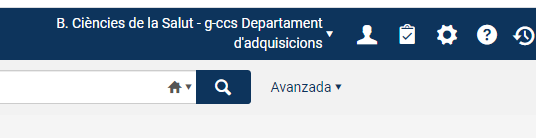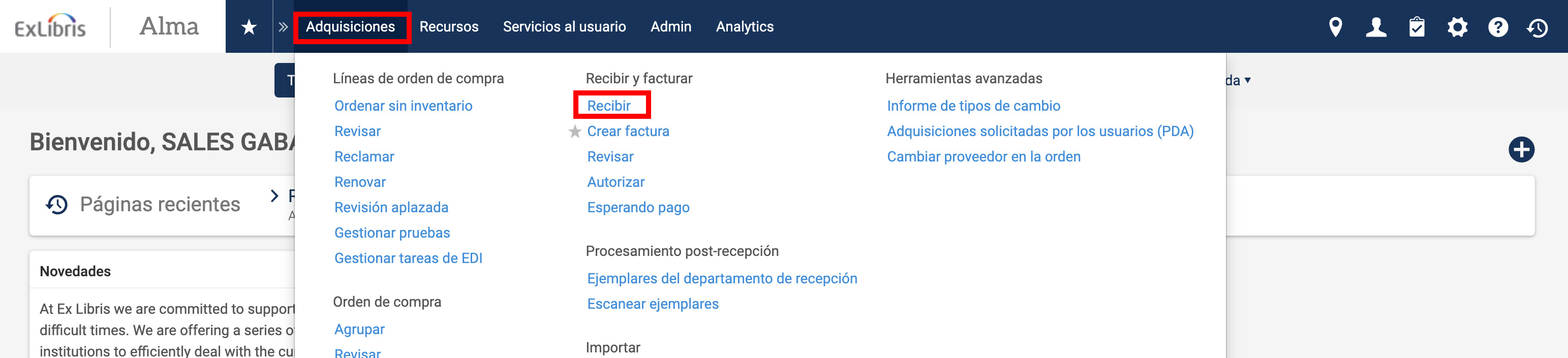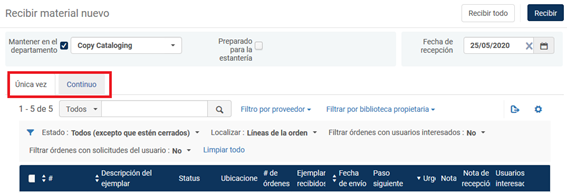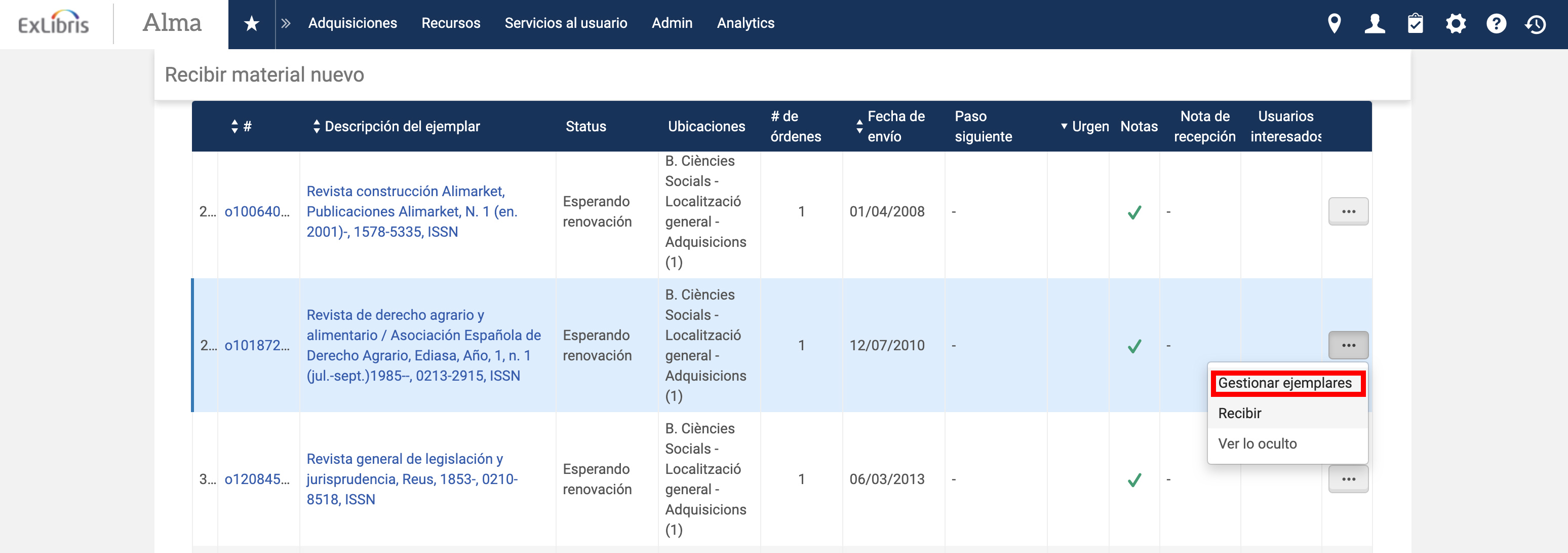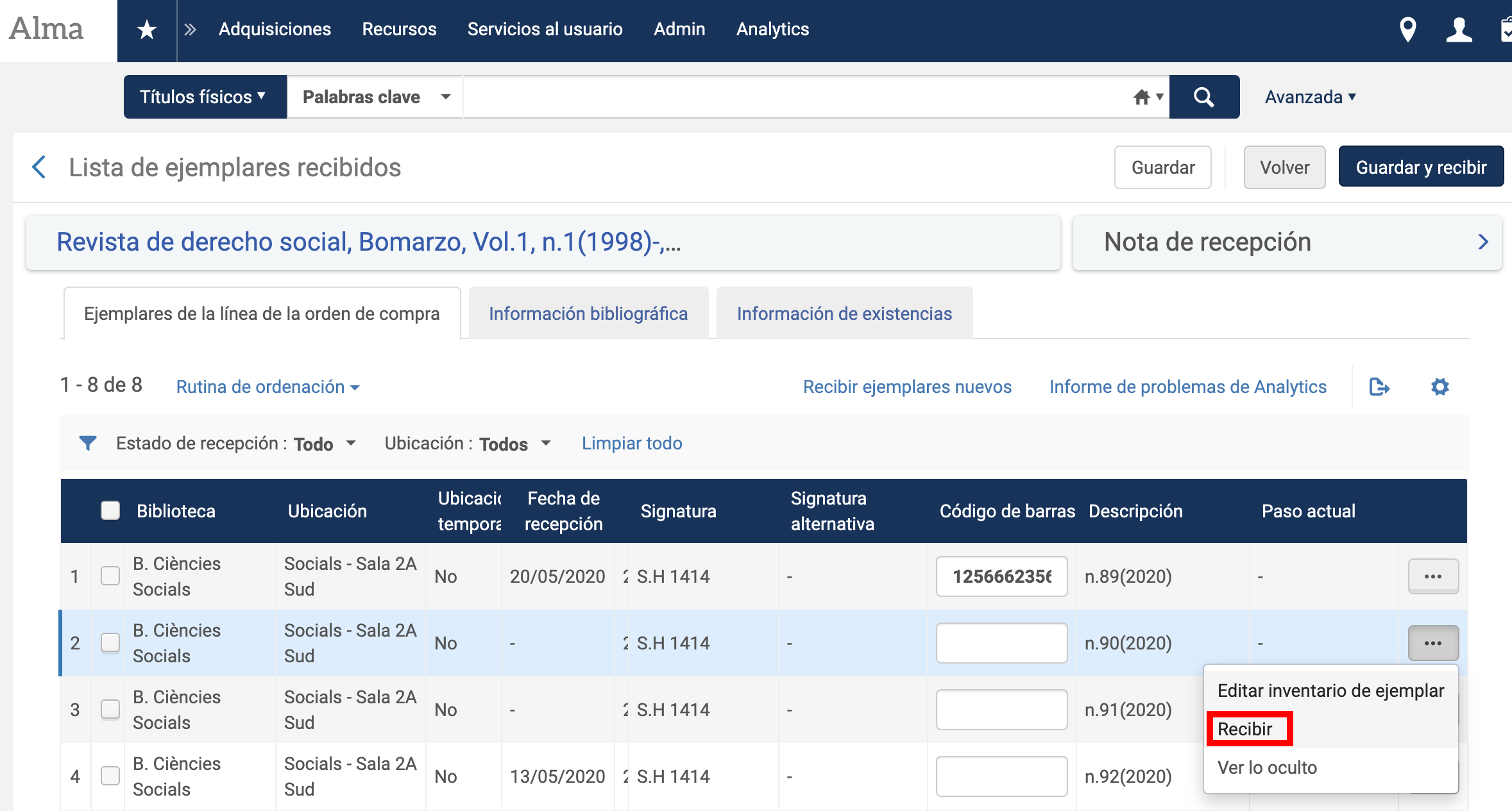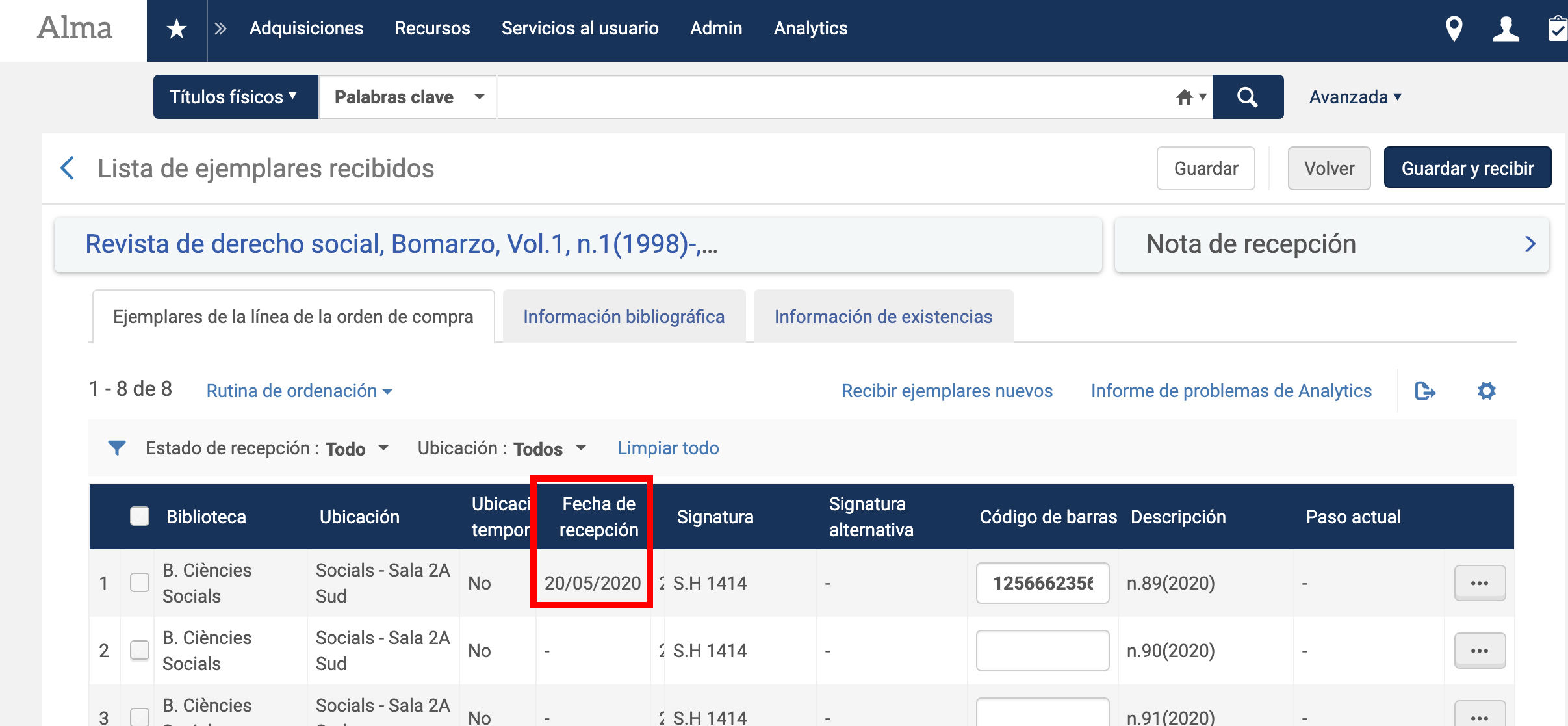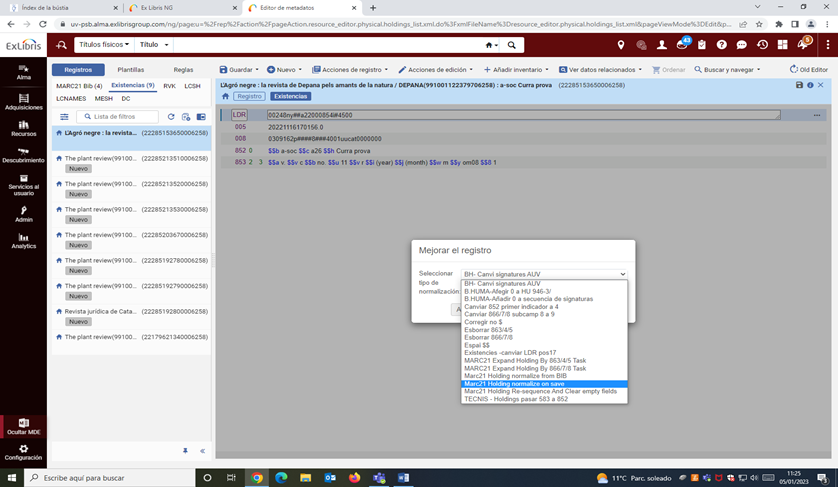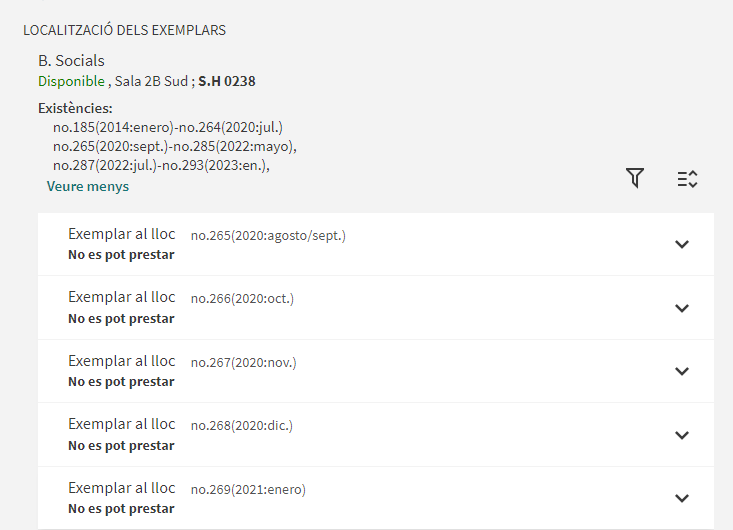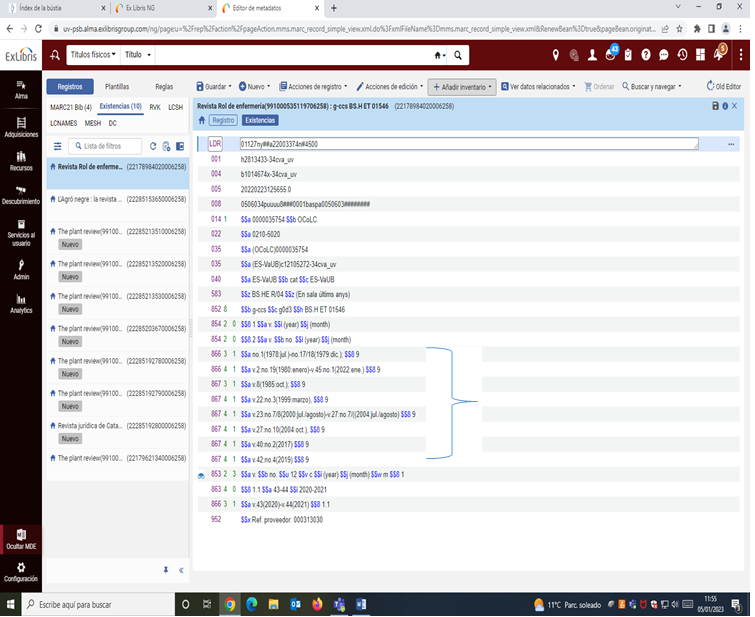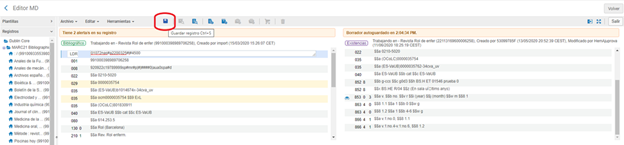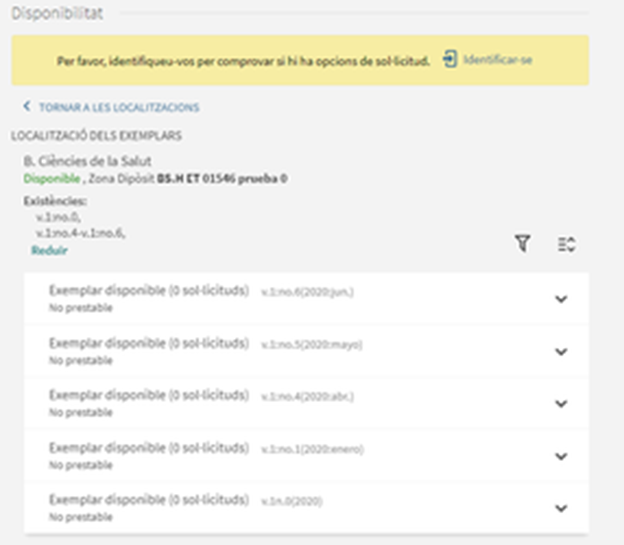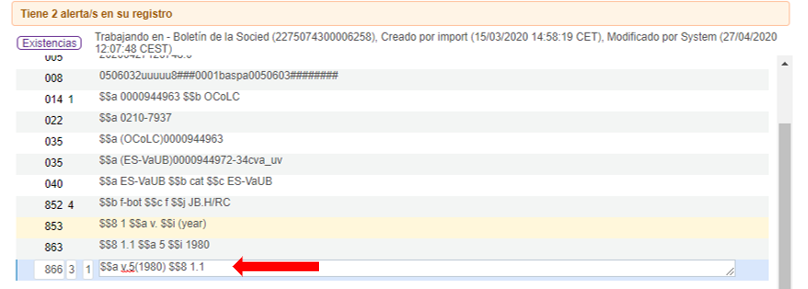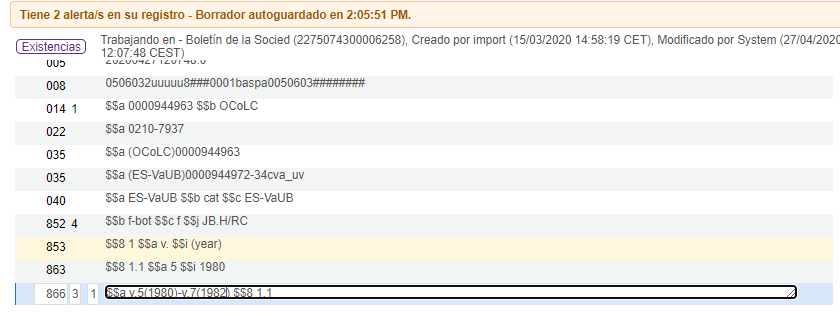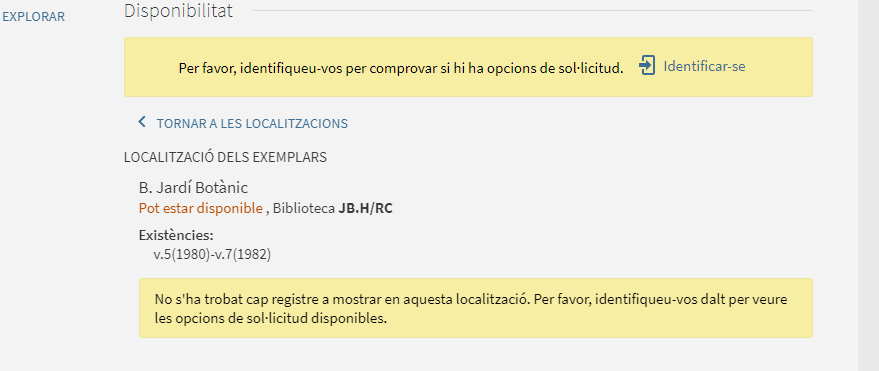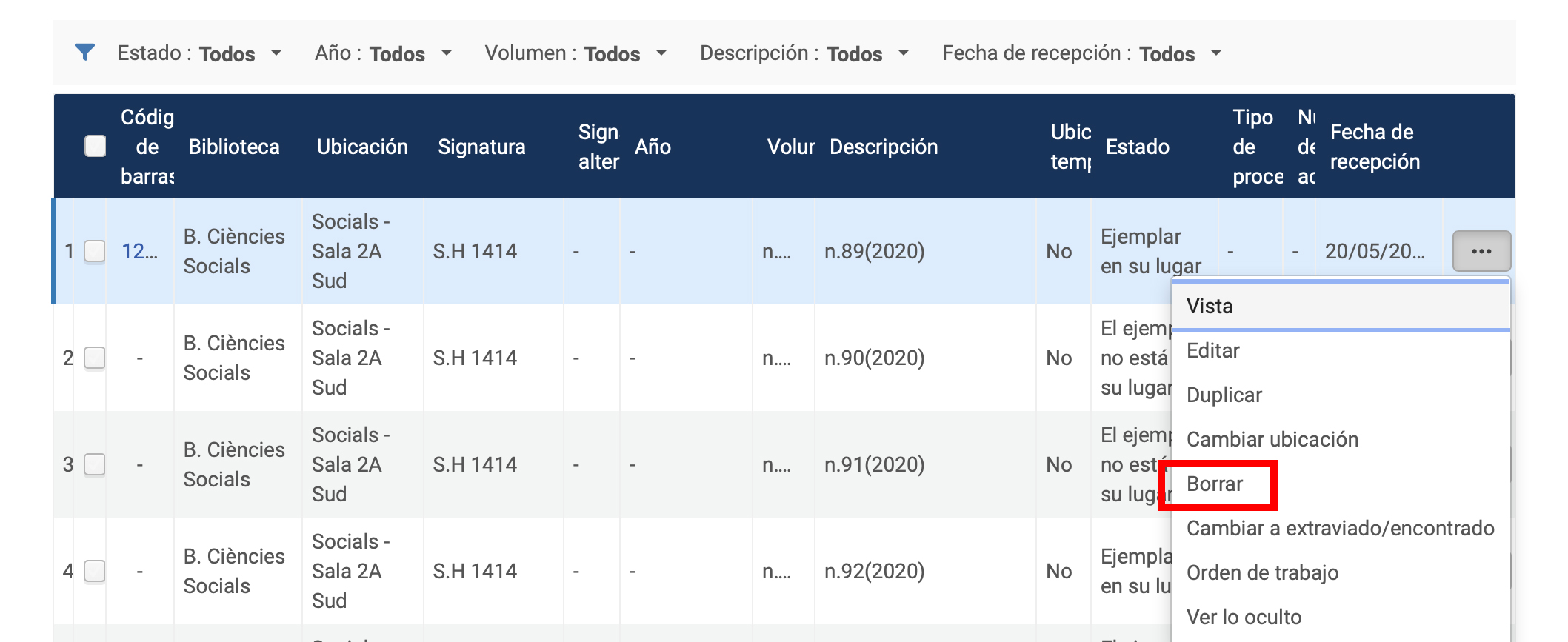5. La recepció d'exemplars
Només podrem rebre, editar i borrar exemplats vinculats a la nostra biblioteca i sempre des del taulell d’Adquisicions.
5.1. Rebre un exemplar
El procediment de recepció d’exemplars consisteix primer en activar el nou exemplar com a rebut, i seguidament en actualitzar la informació de les existències que es veu en PRIMO. El procediment és diferent si la revista té POL (revista de subscripció, o donatiu amb POL) o si no en té:
5.1.1. Revistes amb POL (subscripció o donatiu amb POL)
Primer hem de triar el departament d'Adquisicions de la nostra biblioteca: si no estem al departament d'Adquisiciones no podrem rebre:
Anar al menú superior i cercar en Adquisiciones-Recibir:
Triar la pestanya Continuo: en aquesta pestanya apareixeran totes les revistes amb POL que tinguen ubicació en el departament d'adquisicions de la biblioteca triada.
L'opció Mantener en el departamento ha d'estar SEMPRE DESACTIVADA, per tal que l'exemplar rebut passe directament a l'estat Ejemplar en su lugar i no siga necessari el codi de barres ni el Processament post-recepció (sinó complica prou el procediment).
A la part superior està l'opció Mantener en el departamento, amb tres ubicacions possibles: Copy cataloging, Physical processing y Temporal storage. Normalment apareix marcada per defecte i s’utilitza per a indicar que els exemplars rebuts no estiguen disponibles fins que no s'acaben tot el processament dels mateixos (catalogació, segellat, magnetitzat, teixellat...).
A continuació buscarem la revista, una vegada la tinguem en pantalla, clicarem als tres puntets que hi ha al costat del títol en l'apartat Gestionar ejemplares.
Seleccionarem el o els exemplars que volem rebre i clicarem en Guardar y recibir. Si tornem a entrar en Gestionar ejemplares una vegada rebuts veurem que ja apareix la data de recepció i que no podem tornar a seleccionar eixos exemplars per rebrel's:
L’exemplar ja està rebut, i ara haurem d’actualitzar aquesta informació al registre d'existències per tal que es puga veure correctament a PRIMO. Per això hem d’anar a Acciones de Edición > Mejorar el registro> fer servir NR MARC21 Holding Normalized on Save (que inclou les quatre Normalization Rules (NR): esborra 863/4/5 i 866/7/8 anteriors i crea les noves). És molt important per poder generar les reclamacions pertinents.
I un últim pas per tal que s'aplique: Guardar (al guardar el registre, les etiquetes generades per les NR s'ordenen i s'eliminen els camps buits).
Aquesta tasca té com a objectiu actualitzar la informació de l’existència a PRIMO, esborrant primer la informació anterior, i generant-la de nou amb la darrera actualització feta: la inclusió d’un nou exemplar.
L'etiqueta 866 conté la informació dels fons rebuts que es mostrarà a PRIMO. Al resum d'existències a PRIMO amb tota la informació d'enumeració i cronologia, i baix els exemplars presentats individualment, que es poden cercar amb els filtres |
|---|
Per als fons que procedeixen de Millenium es van protegir les etiquetes 866 amb subcamp $8 9 al final de cada línia. Ara ja no ha de ser necessari, ja que les existències (866) i els exemplars s’actualitzaran cada vegada que rebem un exemplar nou i actualitzem el registre d’existències editant les metadades i aplicant la Normalization Rule.
Amb l'ús d'aquest subcamp, ALMA sap que eixa o eixes etiquetes les ha de conservar en el moment d'aplicar la norma d'esborrar.
Per a que els canvis siguen efectius, hem de Guardar:
La vista a PRIMO queda actualitzada:
5.1.2 Revistes sense POL
Per rebre un número d'una revista sense POL (per exemple, un número de donatiu), només haurem de modificar l'etiqueta textual 866 del registre d'existències per tal que la informació amb el nou número aparega al resum d'existències a PRIMO:
Afegim al subcamp $a la informació de l'enumeració i cronologia que completa el donatiu:
I l'actualització en PRIMO és immediata:
Aquest és el procediment que farem servir per incloure qualsevol número anterior a juliol de 2020 (data de migració de Millenium)
5.2. Esborrar un exemplar
Per poder esborrar un exemplar cal tindre permisos per poder fer-ho. Anirem al llistat d'exemplars que surt des del registre bibliogràfic (inventari físic), triarem l'exemplar que volem esborrar i, des dels tres puntets que hi ha a la dreta, seleccionarem l'opció esborrar.
SERVEI D'INFORMÀTICA - UNIVERSITAT DE VALÈNCIA - www.uv.es/siuv